Table of contents
当试图访问具有共享文件的网络计算机时,错误代码0x80070035 "未找到网络路径",可能是由多种原因造成的,因此在本指南中,你将找到几种解决该问题的方法。

本教程包含解决Windows 10中 "网络路径未找到错误0x80070035 "的分步说明。
"Windows无法访问\computer
检查名称的拼写。 否则,你的网络可能有问题。 要尝试识别和解决网络问题,请点击诊断。
错误代码:0x80070035
没有找到网络路径"
如何修复:未找到网络路径--Windows 10上的错误代码0x80070035。
为了解决错误 "0x80070035: 没有找到网络路径"。
步骤1。 确保你正确输入网络计算机的名称。
第2步。 确保两台电脑(你的本地电脑和网络电脑)都连接在同一个网络上。
第3步。 如果你在两台计算机上使用相同的账户名登录Windows,请确保你在两台计算机上的账户也有相同的密码。 此外,如果你没有为将要访问共享文件的用户设置密码,请继续并指定一个,因为 Windows 10不允许没有密码的用户访问共享文件 .
第4步。 确认你已经在有共享的网络计算机上正确指定了文件共享设置(共享、权限),方法是按照本文的说明:如何在Windows 10中共享文件夹和文件。
方法1.使用其IP地址而不是名称访问网络计算机。
步骤1.找到有共享的网络计算机的IP地址。
在有股份的计算机上,按照下面的说明找到其IP地址。
1. 转到 开始  > 设置
> 设置  > 网络和互联网。
> 网络和互联网。
2. 从左侧窗格中选择活动的网络连接(以太网或Wi-Fi),并点击右侧的连接。
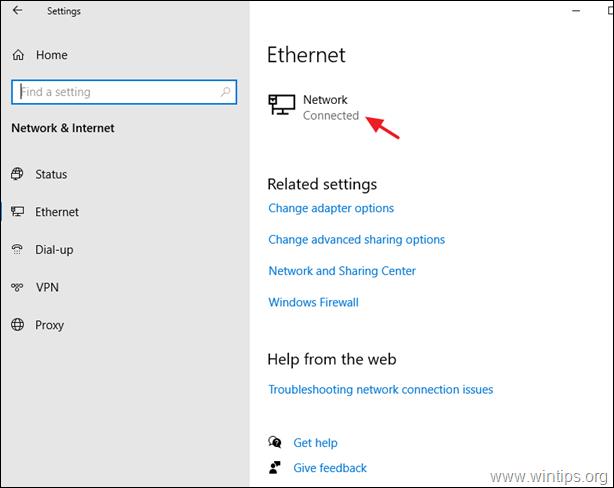
3.在网络属性中,向下滚动并注意到 IPv4地址 的计算机。
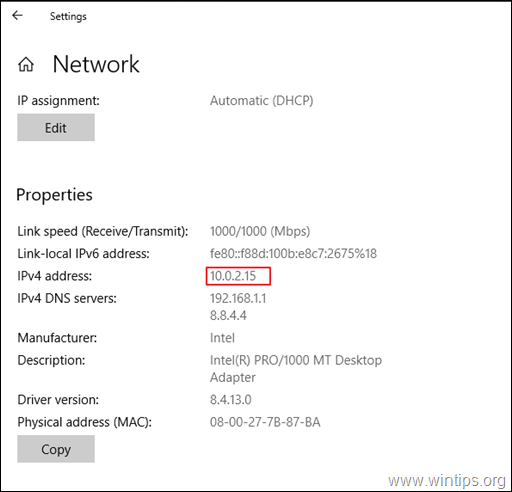
第2步,使用网络计算机的IP地址访问该计算机。
在本地计算机上,从你想访问共享文件夹的地方。
1. 同时按 窗户  + R 键来打开运行命令框。
+ R 键来打开运行命令框。
2. 类型 \\IPv4地址 的网络计算机,并按 进入 .例如,在这个例子中,IPv4地址是10.0.2.15,所以我们必须输入。 \\10.0.2.15
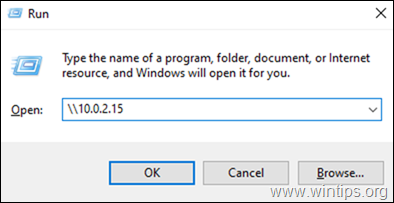
3. 如果你仍然收到 "找不到网络路径 "的错误,请继续执行下面的方法2。
方法二:改变两台电脑的共享设置。
第1步:检查两台电脑上的网络类型(私人或公共)是否相同。
1. 转到 开始  > 设置
> 设置  > 网络和互联网。
> 网络和互联网。
2. 点击 统计数据 的左边,并注意两台计算机上的网络配置文件是否相同(例如,私人)。 *
注意:如果网络配置文件不一致,请点击 财产 按钮,并进行相应的更改。
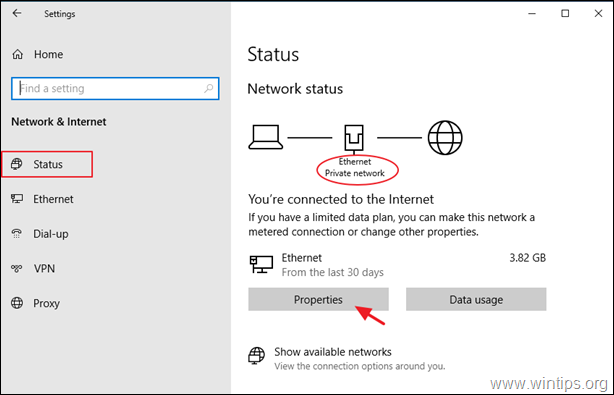
第二步,允许网络发现和文件共享。
1. 从左边的窗格中选择活动的网络连接(以太网或Wi-Fi),然后点击 改变高级共享选项。
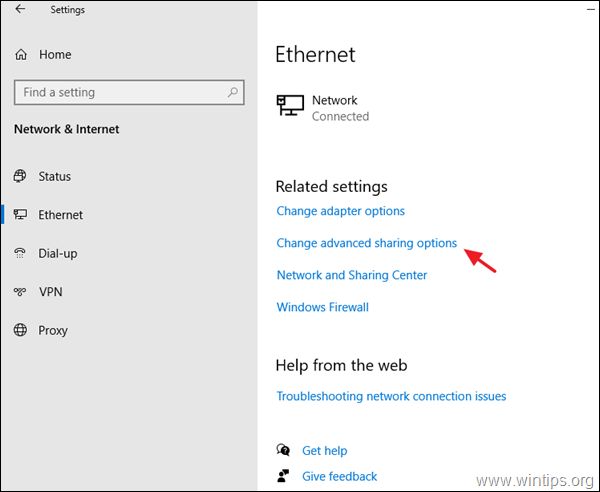
2. 根据你拥有的网络配置文件(私人或公共),展开其设置并...
a. 开启网络发现 在这两台电脑上。
b. 开启文件和打印机共享 在有股份的电脑上。
c. 点击 保存更改 .
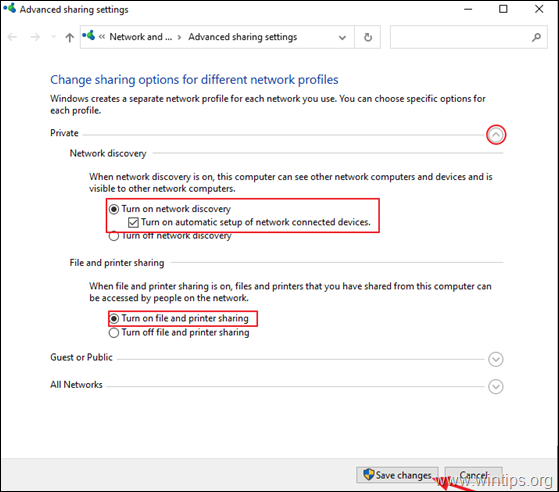
3. 完成后。 重新启动 然后尝试访问网络计算机上的共享,如果问题仍然存在,继续使用下一个方法。
方法三:将 "所需网络服务 "的启动类型改为自动。
1. 同时按 窗户  + R 键来打开运行命令框。
+ R 键来打开运行命令框。
2 在运行命令框中,键入。 services.msc 并按 进入。
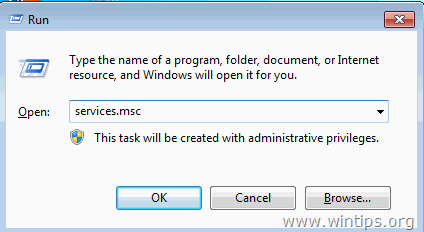
3. 在服务面板中,检查以下四(4)个服务是否正在运行: *
-
- 功能发现提供者主机(fdPHost) 功能发现资源发布(FDResPub) SSDP发现UPnP设备主机
注意:如果上述服务中的一个没有运行。
a. 在服务上点击右键,然后点击 财产 .
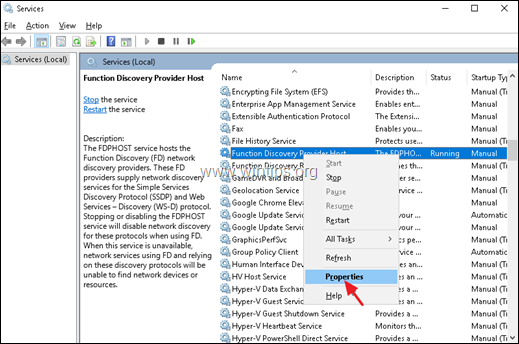
b. 改变 启动类型 至 自动的 并点击 OK .
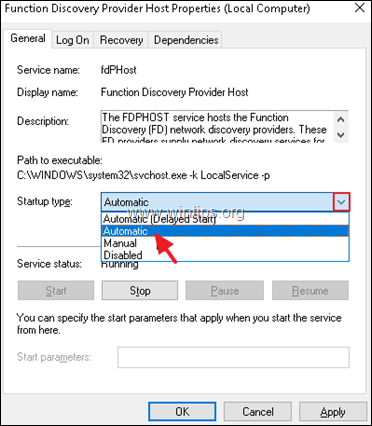
4.重新启动 计算机。
方法四:打开SMB 1.0/CIFS文件共享支持。
在Windows 10的机器上(有共享文件夹)。
1. 导航到控制面板并打开 程序和功能 .
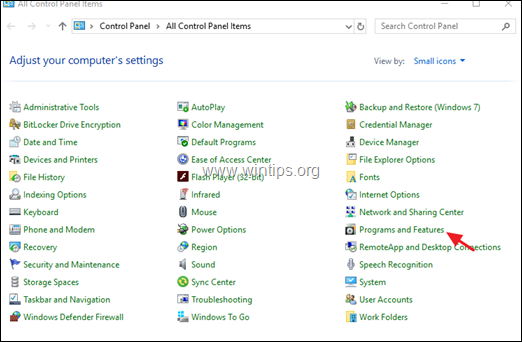
2. 点击 打开或关闭Windows功能。
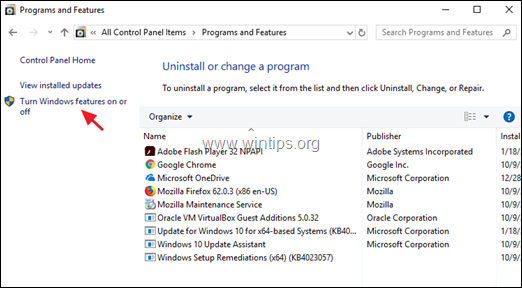
3.检查 的 支持SMB 1.0/CIFS文件共享 功能,并点击 好的。
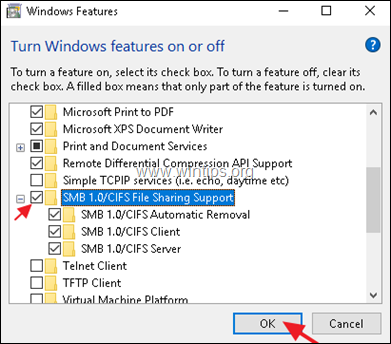
4.重新启动 计算机。
5. 重新启动后,检查你是否可以从客户端访问共享文件夹。
* 额外的帮助。 如果你仍然无法连接到共享文件夹,请尝试以下方法。
A. 在有共享文件夹的电脑上暂时禁用防病毒和防火墙保护,然后尝试从客户机访问共享文件夹。
B. 安装所有可用的Windows更新,如果问题是在你安装更新后发生的,则卸载最近安装的更新。
就是这样!哪种方法对你有效?
如果本指南对你有帮助,请留下你的经验评论,让我知道。 请喜欢并分享本指南以帮助他人。

Andy Davis
A system administrator s blog about Windows





